
ለተመልካቾች መመሪያዎችን ለመፍጠር አስተዳዳሪዎች ለመፈፀም, እንዲሁም የዊንዶውስ 10 አስተዳዳሪ መሆን እንደሚቻል, የአስተዳዳሪ አካውንት ማግኘት የሚቻል ከሆነ, የአስተዳዳሪው አካውንት ከሌለዎት, አጠቃላይ ሂደቱ በሚካሄድበት ጊዜ ምስላዊነትን አሳይቷል. እንዲሁም, ዊንዶውስ 10 ተጠቃሚ የተጠቃሚውን የአስተዳዳሪ የአስተዳዳሪ ሂሳብ (ዊንዶውስ) እንዴት እንደሚፈጥር.
በአስተዳዳሪ መብቶች ውስጥ ለተጠቃሚው በዊንዶውስ 10 መለኪያዎች ውስጥ እንዴት ማንቃት እንደሚቻል
በዊንዶውስ 10 ውስጥ, አዲስ በይነገጽ የተጠቃሚ መለያዎችን ለማስተዳደር - በተገቢው ክፍል "መለኪያዎች" ውስጥ ".
የተጠቃሚውን አስተዳዳሪ በመግባቶች ውስጥ ለማድረግ የሚከተሉትን ቀላል ደረጃዎች ለማከናወን በቂ ነው (እነዚህ እርምጃዎች የአስተዳዳሪ መብቶች ካላቸው መለያ መገደል አለባቸው)
- ወደ ግቤቶች ይሂዱ (አሸናፊ + እኔ + ቁልፎች) - ሂሳቦች - ቤተሰብ እና ሌሎች ሰዎች.
- በ "ሌሎች ሰዎች" ክፍል ውስጥ አስተዳዳሪ ማድረግ የሚፈልጉትን የተጠቃሚ መለያ ላይ ጠቅ ያድርጉ እና "የመለያ አይነት" ቁልፍን ጠቅ ያድርጉ.
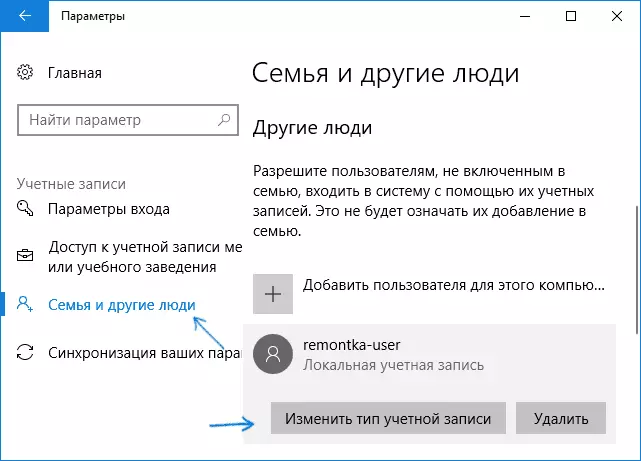
- በሚቀጥለው የመለያው አይነት "መስክ" ውስጥ በሚቀጥለው መስኮት ውስጥ አስተዳዳሪ ይምረጡ እና "እሺ" ን ጠቅ ያድርጉ.
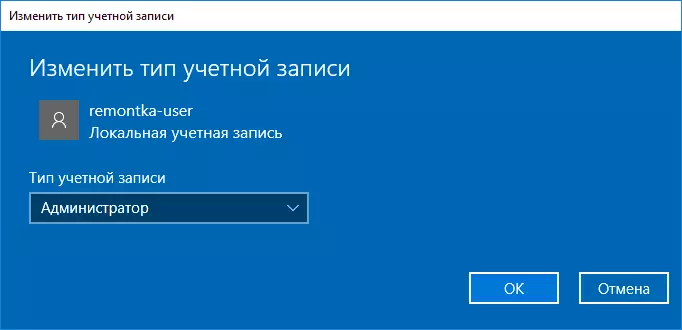
ጨርስ, አሁን ተጠቃሚው አስፈላጊ መብቶች እንዲኖራቸው የሚያስፈልጉትን አስፈላጊ መብቶች ይፈልጋል.
የመቆጣጠሪያ ፓነል በመጠቀም
በመቆጣጠሪያ ፓነል ውስጥ በአስተዳዳሪው ላይ ከቀላል ተጠቃሚ ጋር የመለያ መብቶችን ለመለወጥ የሚከተሉትን ደረጃዎች ይከተሉ- የቁጥጥር ፓነልን ይክፈቱ (ለዚህ ይህንን በተግባር አሞሌው ውስጥ ፍለጋውን መጠቀም ይችላሉ).
- የተጠቃሚ መለያዎችን ንጥል ይክፈቱ.
- "ሌላ መለያ ያቀናብሩ" ን ጠቅ ያድርጉ.
- የመቀየር መብቱ መብቱ ይምረጡ እና "የመለያውን አይነት መለወጥ" የሚለውን ጠቅ ያድርጉ.
- "አስተዳዳሪ" የሚለውን ይምረጡ እና "የተለዋዋጭ የመለያው አይነት" ቁልፍን ጠቅ ያድርጉ.
ዝግጁ አሁን ተጠቃሚው ዊንዶውስ 10 አስተዳዳሪ ነው.
"የአከባቢ ተጠቃሚዎች እና የቡድን" መገልገያ በመጠቀም
በአስተዳዳሪው ተጠቃሚው የሚሠራበት ሌላው መንገድ አብሮ የተሰራውን "የአከባቢ ተጠቃሚዎችን እና ቡድኖችን መጠቀም ነው"
- በቁልፍ ሰሌዳው ላይ አሸናፊ + አር ቁልፎችን ይጫኑ, Lashgr.msc ያስገቡ እና አስገባን ይጫኑ.
- በሚከፍተው መስኮት ውስጥ የተጠቃሚዎችን አቃፊ ይክፈቱ, ከዚያ አስተዳዳሪውን ማድረግ የሚፈልጉትን ተጠቃሚ ሁለት ጠቅ ያድርጉ.

- በ "ቡድን አባልነት" ትር ላይ አክልን ጠቅ ያድርጉ.
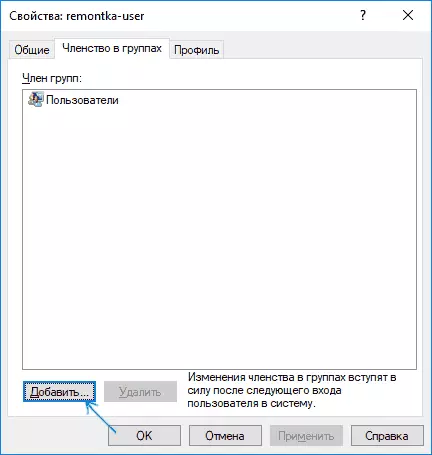
- "አስተዳዳሪዎች" (ያለ ጥቅሶች "ያስገቡ (ጥቅሞች) እና እሺን ጠቅ ያድርጉ.
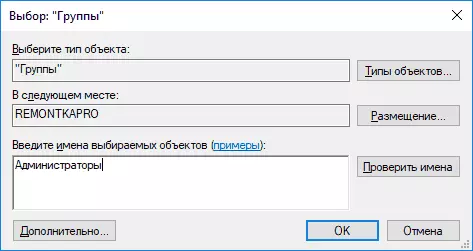
- ቡድኖች ዝርዝር ውስጥ, "ተጠቃሚዎች" ይምረጡ እና "ሰርዝ" የሚለውን ተጫን.
- እሺን ጠቅ ያድርጉ.
በሚቀጥለው ጊዜ እርስዎ Windows 10 ውስጥ ተገቢ መብቶች የሉዎትም ይሆናል አስተዳዳሪዎች ቡድን ታክሏል መሆኑን ስርዓት ውስጥ ይግቡ.
የትዕዛዝ መስመር በመጠቀም የተጠቃሚ አስተዳዳሪ ማድረግ እንደሚቻል
በትእዛዝ መስመር በመጠቀም ወደ ተጠቃሚው ወደ አስተዳዳሪው መብት ለመስጠት አንድ መንገድ አለ. አሰራሩ እንደሚከተለው ይሆናል.
- አስተዳዳሪው በመወከል እንዲጠየቅ ትእዛዝ አሂድ (Windows 10 ውስጥ በትእዛዝ መስመር ለማስኬድ እንዴት ማየት).
- በ ኔት ተጠቃሚዎች ትዕዛዝ ያስገቡ Enter ን ይጫኑ. በዚህም ምክንያት, እናንተ የተጠቃሚ መለያዎች እና ሥርዓት መለያዎች ዝርዝር ያያሉ. የማን መብቶች ያስፈልጋቸዋል መቀየር ወደ መለያ ትክክለኛ ስም አስታውስ.
- / የአኢት Localgroup ትእዛዝ አስተዳዳሪዎች USER_NAME ያስገቡ ለማከል እና Enter ን ይጫኑ.
- በ ኔት Localgroup ትእዛዝ ተጠቃሚዎች / ሰርዝ የተጠቃሚ ስም እና Enter ን ይጫኑ ያስገቡ.
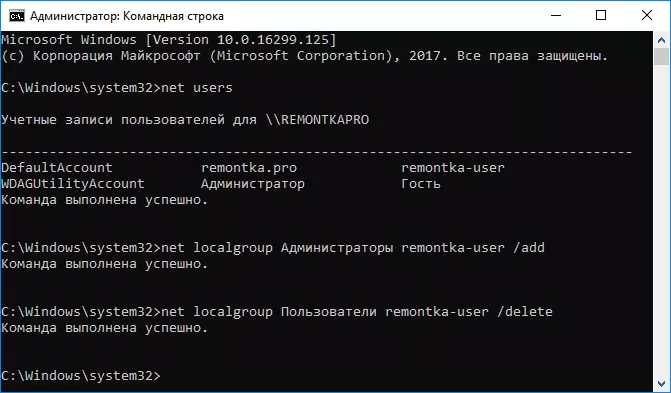
- ተጠቃሚው በስርዓቱ አስተዳዳሪዎች ዝርዝር አክለዋል እና ተራ የተጠቃሚዎች ዝርዝር ይወገዳል.
ትእዛዝ ማስታወሻዎች: ዊንዶውስ 10 የእንግሊዝኛ ቋንቋ ስሪቶችን መሠረት ላይ የተፈጠረው በአንዳንድ ስርዓቶች ላይ, በምትኩ "አስተዳዳሪዎች" መካከል "አስተዳዳሪዎች" እና በምትኩ "ተጠቃሚዎች" መካከል "ተጠቃሚዎች" መጠቀም ይኖርባቸዋል. የተጠቃሚ ስም በርካታ ቃላት ያካተተ ከሆነ ደግሞ, ጥቅሶች ውስጥ ይወስዳሉ.
እንዴት ነው, የተጠቃሚ አስተዳዳሪ ለማድረግ አስተዳዳሪ መብቶች ጋር መለያዎች መዳረሻ ያለው አይደለም
ደህና, ባለፉት በተቻለ ስክሪፕት: ይህም ከላይ እንደተገለጸው እርምጃዎች ለማከናወን ይቻል ነበር ጀምሮ የትኛው ስር እነዚህን መብቶች ጋር ቀድሞውኑ የሚገኝ መለያ ምንም መዳረሻ የለም ሳለ አንተ ራስህን አስተዳዳሪ መብት መስጠት እፈልጋለሁ.እንኳን በዚህ ሁኔታ ውስጥ አንዳንድ አጋጣሚዎች አሉ. እንደዚህ ይሆናል በጣም ቀላል አቀራረቦች መካከል አንዱ:
- ማንኛውንም የይለፍ ቃል አያስፈልግዎትም መጣል, (ብቻ ትክክለኛ መብቶች ጋር የመክፈቻ ነው) ከትዕዛዝ መስመሩ በተቆለፈ ማያ ላይ እያሄደ ድረስ የዊንዶውስ የይለፍ 10 ዳግም እንዴት መመሪያዎች ውስጥ የመጀመሪያ ደረጃዎች ይጠቀሙ.
- ራስህን አስተዳዳሪ ለማድረግ ከላይ በተገለጸው በዚህ አዛዥ ውስጥ ዘዴ "ከትዕዛዝ መስመሩ በመጠቀም" ይጠቀሙ.
የቪዲዮ ትምህርት
ይህ እኔ መመሪያዎችን ማጠናቀቅ ላይ, እኔ እርግጠኛ ነዎት ስኬታማ እንደሆነ ነኝ. ጥያቄዎች ይቀራሉ ከሆነ - አስተያየት ውስጥ መጠየቅ, እና እኔም መልስ እንሞክራለን.
